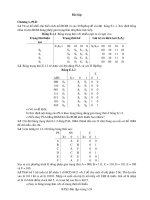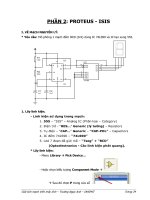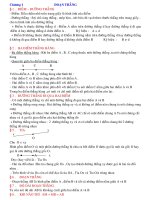Giải Thuật Toán Trên FX 500VNP phần 2 potx
Bạn đang xem bản rút gọn của tài liệu. Xem và tải ngay bản đầy đủ của tài liệu tại đây (1.15 MB, 14 trang )
14
Điều quan trọng:
° Nếu giá trò bắt đầu bằng phần nguyên (như:
12,3123123 ), đừng đưa phần nguyên vào khi đưa vào chu kì (12,(312)).
° Đưa vào số thập phân tuần hoàn là có thể chỉ khi Hiển thò tự nhiên
được lựa.
Để đưa vào 0.33333 (0.(3))
0
(())
3
Để đưa vào 1.428571428571 (1.(428571))
1
(())
428571
Để tính 1,(031) + 2,(312)
1
(()) 021
2
(()) 312
Kết quả tính toán được hiển thò như
giá trò thập phân tuần hoàn:
Lưu ý: ° Bạn có thể xác đònh tới 14 vò trí thập phân cho chu kì thập
phân tuần hoàn. Nếu bạn đưa vào nhiều hơn 14 vò trí thập phân, giá
trò này sẽ bò xử lí như số thập phân kết thúc và không phải là phần số
thập phân tuần hoàn.
° Đưa vào giá trò thập phân tuần hoàn có thể
được thực hiện bất kể thiết đặt Rdec trên menu thiết đặt.
Hiển thò kết quả tính toán như giá trò thập phân tuần hoàn
Kết quả tính toán có thể được hiển thò như giá trò thập phân tuần hoàn
sẽ được hiển thò như vậy khi ON được lựa cho thiết đặt Rdec trên
menu thiết đặt. Nhấn phím
sẽ quay vòng giữa các dạng thức kết
15
quả tính toán như được nêu dưới đây.
Giá trò thập phân tương ứng cho thiết đặt hiển thò
(Norm, Fix, Sci)
Phân số Số thập phân tuần hoàn
hay
Giá trò thập phân tương ứng cho thiết đặt hiển thò
(Norm, Fix, Sci)
Phân sốSố thập phân tuần hoàn
1
7
= 0,(142857) = 0,1428571429 (Norm 1)
1 7
Hiển thò như số thập phân tuần hoàn:
Giá trò thập phân tương ứng với thiết đặt Norm 1:
Trở lại dạng thức hiển thò ban đầu (phân số):
1 ÷ 7 =
1
7
= 0,(142857) = 1,1428571429 (Norm 1)
1 7
Hiển thò như phân số:
Hiển thò như số thập phân tuần hoàn:
Trở lại dạng thức hiển thò ban đầu (Norm 1):
16
1
7
= 0,(142857) = 0,1428571429 (Norm 1)
1 7
Hiển thò như số thập phân tuần hoàn:
Giá trò thập phân tương ứng với thiết đặt Norm 1:
Cho lại dạng thức hiển thò ban đầu (phân số):
1 ÷ 7 = 0,1428571429 (Norm 1) = 0,(142857) =
1
7
1 7
Hiển thò như phân số:
Hiển thò như số thập phân tuần hoàn:
Trở lại dạng thức hiển thò ban đầu (Norm 1)
Điều kiện hiển thò kết quả tính toán như số thập phân
tuần hoàn
Nếu kết quả tính toán thoả mãn các điều kiện sau , nhấn sẽ hiển
thò nó như giá trò thập phân tuần hoàn.
° Tổng số chữ số được dùng trong phân số có hỗn số (kể cả số
nguyên, tử số, mẫu số, và kí hiệu phân tách) phải không quá 10.
° Kích cỡ dữ liệu của giá trò được hiển thò như số thập phân tuần
hoàn phải không lớn hơn 99 bytes. Từng giá trò và dấu chấm thập
phân yêu cầu một byte, và từng chữ số của phần tuần hoàn yêu
cầu một byte. Chẳng hạn số sau đây sẽ yêu cầu toàn bộ 8 byte (4
byte cho giá trò, 1 byte cho dấu chấm thập phân, 3 byte cho phần
tuần hoàn): 0,(123)
Lưu ý: Để biết thông tin về việc chuyển dạng thức hiển thò của kết
quả tính toán khi OFF được lựa cho thiết đặt Rdec trên menu thiết đặt,
xem “Chuyển kết quả tính toán”.
17
Ví dụ về số thập phân tuần hoàn
0,(3) + 0,(45) = 0,(78)
0 (()) 3
0 (()) 45
1,(6) + 2,(8) = 4,(5)
1 (()) 6
2 (()) 8
Để xác nhận điều sau: 0,(123) =
123
999
, 0,(1234) =
1234
9999
,
0,(12345) =
12345
99999
123 999
1234 9999
12345 99999
Chuyển kết quả tính toán
Khi Hiển thò tự nhiên được lựa, mỗi lần nhấn sẽ chuyển kết quả tính
toán được hiển thò hiện tại sang dạng thức phân số và dạng thức thập phân
của nó, dạng thức căn
và dạng thức thập phân của nó, hay dạng thức
18
và dạng thức thập phân của nó.
÷ 6 =
1
6
= 0,5235987756
() 6
1
6
0.5235987756
(
2 + 2) 3 = 6 + 2 3 = 5,913591358
2 2 3
6
+ 2
3
5.913591358
Khi Hiển thò tuyến tính được lựa, từng việc nhấn sẽ chuyển kết
quả tính toán hiện thời sang các dạng thập phân và dạng phân số của
nó.
1 ÷ 5 = 0,2 =
1
5
1 5
0.2
1
5
1 –
4
5
=
1
5
= 0,2
1
4 5
1
5
0.2
Điều quan trọng: ° Tuỳ theo kiểu tính toán đang trên màn hiển thò khi
bạn nhấn phím
, quá trình chuyển đổi có thể mất một chút thời
gian để thực hiện. ° Với một số kết quả tính toán, nhấn phím sẽ
không chuyển đổi giá trò đã hiển thò.
° Khi ON được lựa cho Rdec trên
menu thiết lập, nhấn
sẽ chuyển kết quả tính toán sang dạng thập
phân tuần hoàn. Để biết chi tiết, xem “Tính toán thập phân tuần
hoàn”.
Lưu ý: Với Hiển thò tự nhiên, nhấn
thay vì sau khi đưa vào
một tính toán sẽ hiển thò kết quả tính toán dưới dạng thập phân. Nhấn
sau đó sẽ chuyển kết quả tính toán sang dạng thập phân tuần
hoàn, dạng phân số hay dạng . Dạng
của kết quả sẽ không
xuất hiện trong trường hợp này.
Tính toán cơ bản
Tính toán phân số
Lưu ý rằng phương pháp đưa vào là khác nhau, tuỳ theo liệu bạn
đang dùng Hiển thò tự nhiên hay Hiển thò tuyến tính.
19
217
326
2 3 1 2
7
6
hay
2 3 1 2
7
6
2
3 1 2
7
6
4 – 3
1
2
=
1
2
4 , ( ) 3 1 2
1
2
4
3 1 2
12
Lưu ý: ° Phân số có hỗn số và giá trò thập phân trong một tính toán
khi Hiển thò tuyến tính được lựa sẽ gây ra kết quả được hiển thò như
giá trò thập phân.
° Phân số trong kết quả tính toán được hiển thò sau
khi được rút gọn về dạng tối giản của chúng.
Để chuyển kết quả tính toán giữa phân số không tối giản và dạng
thức phân số hỗn số: thực hiện thao tác chủ chốt sau
(a
b
c
d
c
)
Để chuyển kết quả tính toán giữa phân số và dạng thức thập
phân: Nhấn
Tính phần trăm
Đưa vào một giá trò và nhấn (%) làm cho giá trò đưa vào trở
thành số phần trăm.
150 20% = 30 150
20 (%)
30
Tính phần trăm nào của 880 là 660. (75%)
660 880 (%)
75
Tăng 2500 lên 15%. (2875)
2500 2500 15 (%)
2875
Giảm 3500 đi 25%. (2625)
3500
, 3500 25 (%)
2625
Tính toán độ, phút, giây (độ, phút, giây)
Thực hiện phép cộng hay trừ giữa các giá trò độ, phút, giây, hay phép
nhân và chia giữa các giá trò độ, phút, giây và giá trò thập phân sẽ làm
cho kết quả được hiển thò theo giá trò độ, phút, giây. Bạn cũng có thể
chuyển đổi giữa độ, phút, giây và thập phân. Sau đây là dạng thức
đưa vào cho giá trò độ, phút, giây: độ
phút giây .
20
Lưu ý: Bạn bao giờ cũng phải nhập giá trò cho độ và phút, cho dù giá
trò đó là không.
22030+ 3930 = 30000
2
20 30 0 39 30
300
Chuyển 21518 sang dạng tương đương thập phân.
2
15 18
21518
(Chuyển đổi hệ sáu mươi sang thập phân.)
2.255
(Chuyển đổi hệ thập phân sang hệ sáu mươi.)
21518
Kết nối nhiều biểu thức
Bạn có thể dùng kí tự hai chấm (:) để nối hai hay nhiều biểu thức và
thực hiện chúng từ trái sang phải khi bạn nhấn
.
3 + 3 : 3 3 3
(:) 3 3
6
9
Dùng kí pháp kó thuật
Một thao tác phím đơn giản biến đổi giá trò được hiển thò sang kí pháp
kó nghệ.
Biến đổi giá trò 1234 sang kí pháp kó nghệ, dòch chuyển dấu
chấm thập phân sang phải
1234
1234
1.23410
3
123410
Biến đổi giá trò 123 sang kí pháp kó nghệ, dòch chuyển dấu chấm
thập phân sang trái.
123
123
() 0.12310
3
() 0.00012310
6
Hiện lại biểu thức cũ
Trong Phương thức COMP, máy tính tay nhớ xấp xỉ 200 byte dữ liệu
cho tính toán mới nhất. Bạn có thể cuộn qua nội dung biểu thức cũ
bằng việc dùng
và .
1 + 1 = 2 1
1
2
2 + 2 = 4 2
2
4
3 + 3 = 6 3
3
6
(Cuộn ngược lại.)
4
(Cuộn ngược lại nữa.)
2
21
Lưu ý: Dữ liệu được tính toán trước đó được xóa khi nhấn
, khi bạn
thay đổi phương thức tính toán khác, khi bạn thay đổi dạng thức hiển
thò, hay bất kì khi nào bạn thực hiện thao tác đặt tại reset.
Chạy lại
Khi kết quả tính toán đang trên màn hiển thò, bạn có thể nhấn và
để sửa đổi biểu thức bạn đã dùng cho tính toán trước.
43 + 2,5 = 14,5
4
3 2.5
14.5
43 – 7,1 = 4,9 (Tiếp tục)
, 7.1
4.9
Lưu ý: Nếu bạn muốn sửa một tính toán khi chỉ báo đang ở bên
phải của hiển thò kết quả tính toán(xem “Đọc hiển thò”), nhấn
và
rồi dùng
và để cuộn tính toán.
Bộ nhớ kết quả (Ans)
Kết quả tính toán cuối cùng thu được là được lưu trong bộ nhớ Ans
(trả lời). Nội dung bộ nhớ Ans được cập nhật khi kết quả tính toán mới
được hiển thò.
Để chia kết quả của 3 4 cho 30
3 4
(Tiếp tục) 30
123 + 456 = 579
123 456
789 – 579 = 210
(Tiếp tục) 789,
Các biến (A, B, C, D, E, F, X, Y)
Máy tính tay của bạn có tám biến đặt sẵn có tên A, B, C, D, E, F, X và
Y. Bạn có thể gán giá trò cho các biến và cũng có thể dùng các biến
này trong tính toán.
Để gán kết quả của 3 + 5 cho biến A
3
5 (STO) (A)
8
Để nhân nội dung của biến A với 10
(Tiếp tục)
(A) 10
80
Để nhớ lại nội dung của biến A (Tiếp tục)
(A)
8
Để xoá nội dung của biến A 0
(STO) (A)
0
22
Bộ nhớ độc lập (M)
Bạn có thể cộng kết quả tính toán hay trừ kết quả từ bộ nhớ độc lập.
Chữ “M” xuất hiện trên màn hiển thò khi có giá trò khác không được lưu
trong bộ nhớ độc lập.
Để xoá nội dung của M 0 (STO) (M)
0
Để cộng kết quả của 10 5 vào M (Tiếp tục) 10 5
50
Để trừ kết quả của 10 + 5 từ M
(Tiếp tục) 10 5 (M–)
15
Để nhớ nội dung của M (Tiếp tục) (M)
35
Lưu ý: Biến M được dùng cho bộ nhớ độc lập.
Xoá nội dung của mọi bộ nhớ
Bộ nhớ Ans, bộ nhớ độc lập, và nội dung biến được duy trì cho dù bạn
nhấn
, thay đổi phương thức tính toán, hay tắt máy tính. Hãy thực
hiện thủ tục sau khi bạn muốn xoá nội dung của tất cả các bộ nhớ.
(CLR) (Memory) (Yes)
Tính hàm
Với các thao tác thực tại dùng từng hàm, xem mục “Ví dụ” theo sau
danh sách dưới đây.
: được hiển thò là 3,141592654, nhưng = 3,14159265358980
được dùng cho tính toán nội bộ.
e: e được hiển thò là 2,718281828, nhưng e = 2,71828182845904
được dùng cho tính toán nội bộ.
sin, cos, tan, sin
–1
, cos
–
1
, tan
–
1
: Các hàm lượng giác. Xác đònh đơn vò
góc trước khi thực hiện tính toán . Xem
1.
sinh, cosh, tanh, sinh
–
1
, cosh
–
1
, tanh
–
1
: Các hàm hyperbolic. Đưa
vào hàm từ menu xuất hiện khi bạn nhấn
. Thiết đặt đơn vò góc
không ảnh hưởng tới tính toán. Xem
2.
o
,
r
,
g
: Các hàm này xác đònh đơn vò góc .
o
xác đònh độ,
r
radian, và
g
grad. Đưa vào một hàm từ menu xuất hiện khi bạn thực hiện thao tác
phím sau:
(DRG ). Xem 3.
10
,
e
: Hàm luỹ thừa. Lưu ý rằng phương pháp đưa váo là khác
nhau tuỳ theo liệu bạn đang dùng Hiển thò tự nhiên hay Hiển thò tuyến
tính. Xem
4.
log: Hàm lô ga rit. Dùng phím để đưa vào log
a
b như log(a, b). Cơ
số 10 là thiết đặt mặc đònh nếu bạn không đưa vào cái gì cho a. Phím
23
log
cũng có thể được dùng cho đưa vào, nhưng chỉ khi Hiển thò tự
nhiên được lựa. Trong trường hợp này, bạn phải đưa vào một giá trò
cho cơ số. Xem
5.
In: Lô ga rit tự nhiên cơ số e. Xem
6.
x
2
, x
3
, x
, ,
3
,
,
1
x
: Luỹ thừa, căn, và lấy nghòch đảo. Lưu ý
rằng phương pháp đưa vào cho
x
, ,
3
và
là khác nhau tuỳ
theo liệu bạn dùng Hiển thò tự nhiên hay Hiển thò tuyến tính. Xem
7.
Lưu ý: Các hàm sau không thể được đưa vào theo trình tự kế tiếp: x
2
,
x
3
, x
, x
–1
. Nếu bạn đưa vào 2 chẳng hạn, cuối cùng sẽ
bò bỏ qua. Để đưa vào
2
2
2 , đưa vào 2 , nhấn phím và rồi
nhân
.
Pol, Rec: Pol chuyển đổi toạ độ chữ nhật sang toạ độ cực, trong khi
Rec chuyển đổi toạ độ cực sang toạ độ chữ nhật. Xem
8 .
Xác đònh đơn vò góc trước khi thực
hiện tính toán.
Kết quả tính toán cho r và và cho
x và y từng phần tử được gán tương
ứng cho các biến X và Y. Kết quả
tính toán được hiển thò trong
phạm vi –180
o
<
180
o
x!: Hàm giai thừa. Xem 9.
Abs: Hàm giá trò tuyệt đối. Lưu ý rằng phương pháp đưa vào là khác
nhau tuỳ theo liệu bạn dùng Hiển thò tự nhiên hay Hiển thò tuyến tính.
Xem
10.
Ran#: Sinh ra số giả ngẫu nhiên 3 chữ số bé hơn 1. Kết quả được
hiển thò như phân số khi Hiển thò tự nhiên được lựa. Xem
11.
Ranlnt#: Nhập a, b vào hàm Ranlnt#(a, b), hàm sinh ra số nguyên
ngẫu nhiên bên trong phạm vi a tới b. Xem
12.
nPr, nCr: Hàm chỉnh hợp (nPr) và hàm tổ hợp (nCr). Xem
13.
Rnd: Đối của hàm này được tạo nên từ giá trò thập phân và rồi được
làm tròn tương ứng với số hiện thời của thiết đặt các chữ số hiển thò
(Norm, Fix hay Sci).Với Norm1 hay Norm2, đối được làm tròn tới 10
chữ số. Với Fix và Sci, đối được làm tròn tới chữ số đã xác đònh. Khi
Fix 3 là thiết đặt chữ số hiển thò chẳng hạn, kết quả của 10 3 được
hiển thò là 3,333, trong khi máy tính tay vẫn giữ giá trò
3,33333333333333 (15 chữ số) bên trong cho tính toán. Trong trường
24
hợp của Rnd (10 3) = 3,333 (với Fix 3), cả hai giá trò được hiển thò
và giá trò bên trong của máy tính tay đều trở thành 3,333. Bởi vì điều
này một chuỗi các tính toán sẽ tạo ra các kết quả khác nhau tuỳ theo
liệu Rnd được dùng (Rnd(10 3) 3 = 9,999) hay không được dùng
((10 3 3 = 10,000). Xem
14.
Lưu ý
:
Dùng các hàm có thể làm chậm việc tính toán, điều đó có thể
làm trễ hiển thò kết quả. Đừng thực hiện thao tác kế tiếp nào trong khi
chờ đợi kết quả tính toán xuất hiện. Để ngắt tính toán đang diễn ra
trước khi kết quả xuất hiện, nhấn
.
Ví dụ
1
sin 30
o
= 0,5 30
0.5
sin
-1
0,5 = 30
o
(sin
-1
)0.5
30
2
sinh 1 = 1,175201194
(sinh) 1
1.175201194
cosh
–1
1 = 0 (cosh
–1
) 1
0
3
/2 radians = 90
o
, 50 grads = 45
o
() 2 (DRG ) (
r
)
90
50
(DRG ) (
g
)
45
4
Để tính toán e
5
2 tới ba chữ số có nghóa (Sci 3)
(SETUP) (Sci)
(e
) 5 2
2.9710
2
(e
)5
2
2.9710
2
5
log
10
1000 = log 1000 = 3 1000
3
log
2
16 = 4 2 (,) 16
4
log
2 16
4
6
Để tính ln 90 (= log
e
90) tới ba chữ số có nghóa (Sci 3)
(SETUP) (Sci)
90
4.5010
0
7
1,2 10
3
= 1200 1.2 10 3
1200
(1+1)
2+2
=16
1
1
2
2
16
(5
2
)
3
= 15625 5
15625
5
32 = 2 (
ª
º ) 5 32
2
5 (
ª
º ) 32
2
Để tính 2 3 = 3 2 = 4,242640687 ) tới ba vò trí thập phân (Fix 3)
(SETUP) (Fix) 2 3
3
2
25
4.243
2 3
4.243
8
Để chuyển đổi toạ độ chữ nhật (
2 , 2 ) sang toạ độ cực
(Pol) 2 (,) 2
r= 2, =45
(Pol) 2 (,) 2
r = 2
= 45
Để chuyển đổi toạ độ cực (
2 , 45
o
) sang toạ độ chữ nhật
(Rec) 2 (,) 45
X= 1, Y=1
9
(5 + 3) ! = 40320
5 3
(x!)
40320
10
|2 – 7| 2 = 10
2 2
10
2 7 2
10
11
Để thu được số nguyên ba chữ số ngẫu nhiên
1000 (Ran#)
459
48
117
(Kết quả được nêu ở đây chỉ với mục đích minh hoạ. Kết quả thực sẽ khác.)
12
Để sinh ra sô nguyên ngẫu nhiên trong phạm vi 1 tới 6
(Ranlnt)1 (,)6
2
6
1
(Kết quả được nêu ở đây chỉ với mục đích minh hoạ. Kết quả thực sẽ khác.)
13
Để xác đònh số các chỉnh hợp và tổ hợp có thể khi lựa bốn
người từ một nhóm 10 người
Chỉnh hợp: 10 (nPr) 4
5040
Tổ hợp: 10
(nCr) 4
210
14
Để thực hiện các tính toán sau đây khi Fix 3 được lựa cho số
các chữ số hiển thò: 10 3 3 và Rnd (10 3) 3
(SETUP) (Fix)
10
3 3
10.000
0
(Rnd) 10 3 3
9.999
Tính toán thống kê (STAT)
Để bắt đầu tính toán thống kê, hãy thực hiện thao tác phím
(STAT) để đưa vào phương thức STAT và rồi dùng màn hình xuất
hiện để lựa kiểu tính toán bạn muốn thực hiện
26
Để lựa kiểu tính toán thống kê:
(Công thức hồi quy được nêu trong ngoặc)
Nhấn phím này:
Biến đơn (X) (1-VAR)
Biến đôi (X, Y), hồi qui tuyến tính (y = A + Bx) (A + BX)
Biến đôi (X, Y), hồi quy bậc hai (y = A + Bx + Cx
2
) (_ + CX
2
)
Biến đôi (X, Y), hồi quy lôgarit (y = A + Blnx) (ln X)
Biến đôi (X, Y), hồi quy hàm mũ e (y = Ae
Bx
)
(e^X)
Biến đôi (X, Y), hồi quy hàm mũ ab (y = AB
x
) (A°B^X)
Biến đôi (X, Y), hồi quy hàm luỹ thừa (y = Ax
B
) (A°X^B)
Biến đôi (X, Y), hồi quy nghòch đảo (y = A + B/x)
(1/X)
Nhấn bất kì phím trên ( tới ) cho hiển thò Bộ soạn thảo thống
kê Stat.
Lưu ý: Khi bạn muốn thay đổi kiểu tính toán sau khi vào phương thức
STAT, hãy thực hiện thao tác phím
(STAT) (Type) để
hiển thò màn hình lựa kiểu tính toán.
Đưa dữ liệu vào
Dùng bộ soạn thảo thống kê Stat để đưa dữ liệu vào. Thực hiện thao
tác phím sau để hiển thò bộ soạn thảo thống kê Stat:
(STAT)
(Data).
Bộ soạn thảo thống kê Stat cung cấp 80 dòng cho vào dữ liệu khi có
một cột X, 40 dòng khi có cột X và FREQ hay cột X và Y, hay 26
dòng khi có cột X, Y và FREQ.
Lưu ý: Dùng cột FREQ (tần xuất) để đưa vào số lượng (tần xuất) của
các khoản mục dữ liệu đồng nhất. Hiển thò cột FREQ có thể được bật
lên (được hiển thò) hay tắt đi (không được hiển thò) bằng việc dùng
thiết đặt dạng thức Stat trên menu thiết đặt.
1
Để lựa hồi quy tuyến tính và đưa vào dữ liệu sau:
(170, 66), (173, 68), (179, 75)
(STAT) (A + BX)
170 173 179
66 68 75
27
Điều quan trọng:
° Tất cả dữ liệu hiện đưa vào trong bộ soạn thảo
thống kê Stat đều bò xoá đi bất kì khi nào bạn ra khỏi STAT, chuyển
giữa kiểu tính toán thống kê biến đơn và biến đôi, hay thay đổi thiết
đặt dạng thức Stat trên menu thiết đặt.
° Thao tác sau không được hỗ
trợ bởi bộ soạn thảo thống kê Stat:
, (M–), (STO).
Pol, Rec, và đa câu lệnh cũng không thể được đưa vào với bộ soạn
thảo thống kê Stat.
Để thay đổi dữ liệu trong một ô: Trong bộ soạn thảo thống kê Stat,
chuyển con trỏ tới ô có chữa dữ liệu bạn muốn thay đổi, đưa vào dữ
liệu mới, và thế rồi nhấn
.
Để xoá một dòng: Trong bộ soạn thảo thống kê Stat, chuyển con trỏ
tới dòng bạn muốn xoá và rồi nhấn
.
Để chèn thêm một dòng: Trong bộ soạn thảo thống kê Stat, chuyển
con trỏ tới vò trí bạn muốn chèn dòng và rồi thực hiện thao tác phím
sau:
(STAT) (Edit) (lns).
Để xoá tất cả nội dung của bộ soạn thảo Stat: Trong bộ soạn thảo
thống kê Stat, thực hiện thao tác phím sau:
(STAT) (Edit)
(Del-A).
Gọi kết quả thống kê
Để gọi kết quả thống kê, nhấn khi trong bộ soạn thảo thống kê
Stat và thế rồi nhớ biến thống kê (x
n, x
2
v.v) bạn muốn. Các biến
thống kê được hỗ trợ và các phím bạn phải nhấn để nhớ chúng được
nêu dưới đây. Với các tính toán thống kê biến đơn, các biến được
đánh dấu bằng dấu sao (
) là có sẵn.
Sum: x
2
,
x
, y
2
, y, xy, x
3
, x
2y
, x
4
(STAT) (Sum) tới
Tổng tần số: n
, Trung bình:
*
x
, y , Độ lệch chuẩn không gian
mẫu: x
n
, y
, Độ lệch chuẩn mẫu: x
n–1
, y
n–1
(STAT) (Var) tới
Giá trò tối thiểu: minX
, minY, Giá trò tối đa: maxX
, maxY
(STAT) (MinMax) tới
(Khi tính toán thống kê biến đơn được lựa)
(STAT) (MinMax) tới
(Khi tính toán thống kê biến đôi được lựa)
Hệ số hồi quy: A, B, Hệ số tương quan: r, Giá trò ước lượng:
x ,
y
(STAT) (Reg) tới